HOW TO
Können Größe oder Position des Widgets "Kartenumschalter" in ArcGIS Experience Builder geändert werden?
Mit dem Widget "Kartenumschalter" können Sie innerhalb einer einzigen App zwischen verschiedenen Karten wechseln. Es ist jedoch nicht möglich, die Größe oder Position des Widgets "Kartenumschalter" innerhalb des Widgets "Karte" in der Standard Edition von ArcGIS Experience Builder zu ändern. Die Funktionalität ist nicht standardmäßig verfügbar, da sie im allgemeinen Layout-Design des Kartenwerkzeugs vorgegeben ist.
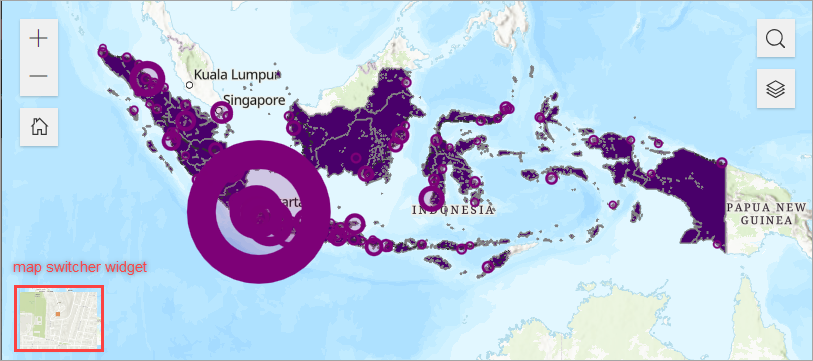
Verwenden Sie als Workaround das Widget "Schaltfläche", "Bild" oder "Widget-Controller", um die Web Experience anzupassen und die Funktionalität des Widgets "Kartenumschalter" zu replizieren.
Note: To use workarounds with the Button or Image widget, images of the first and second web maps are required to create the thumbnails of the image sources.
Verwenden des Widgets "Schaltfläche"
- Klicken Sie in ArcGIS Experience Builder auf Neue erstellen, wählen Sie die gewünschte Vorlage aus, und klicken Sie auf Erstellen.
- Ziehen Sie das Widget Karte im Bereich Widget einfügen per Drag & Drop auf die Zeichenfläche.
- Konfigurieren Sie im Bereich Karte die folgenden Einstellungen.
- Klicken Sie auf Karte auswählen. Klicken Sie im Bereich Daten auswählen auf Neue Daten hinzufügen, um die Webkarte hinzuzufügen.
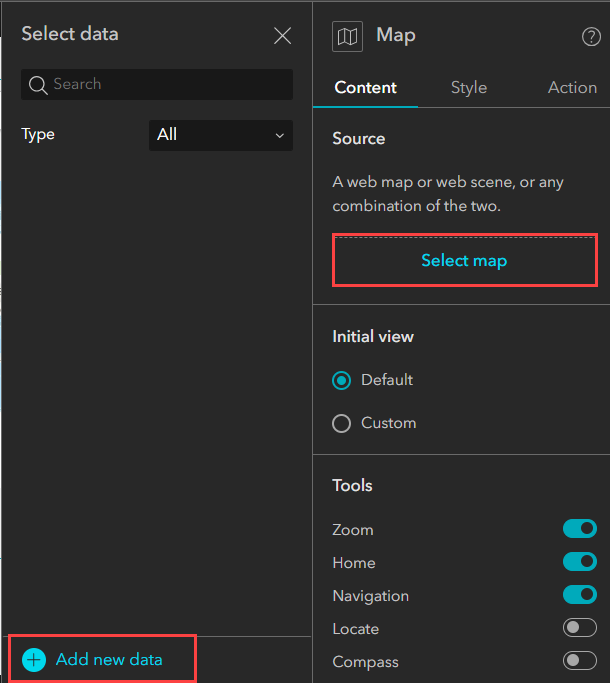
- Konfigurieren Sie ggf. unter Werkzeuge die Werkzeuge für die Webkarte.
- Klicken Sie auf die Registerkarte Stil, um Größe und Position des Widgets "Karte" zu konfigurieren. In diesem Beispiel ist die Option Volle Größe ausgewählt.
- Klicken Sie auf das Symbol Seite > Seite hinzufügen, um eine neue Seite hinzuzufügen.
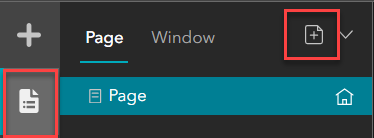
- Wiederholen Sie die Schritte 2 bis 3, um eine zweite Webkarte in einem neuen Widget "Karte" hinzuzufügen.
- Navigieren Sie zum ersten Widget Karte auf der ersten Seite, und konfigurieren Sie die folgenden Einstellungen.
- Klicken Sie auf die Registerkarte Aktion > Meldungsaktion > Trigger hinzufügen.
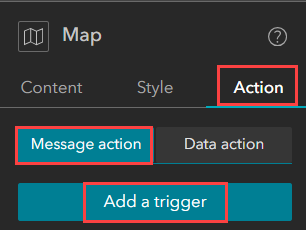
- Klicken Sie auf Änderungen der Ausdehnung > Karte 2 > Schwenken auf.
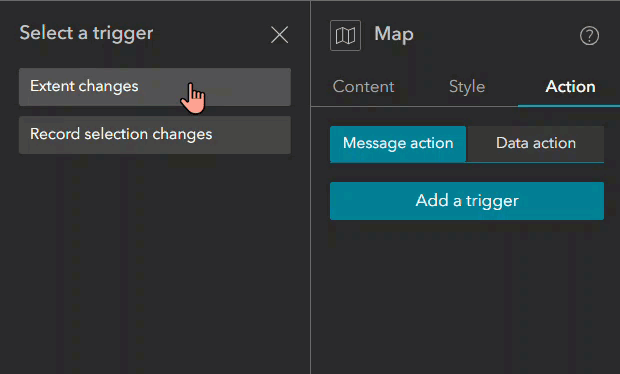
- Klicken Sie auf Aktion hinzufügen > Karte 2 > Zoomen auf.
- Navigieren Sie auf der zweiten Seite zum zweiten Widget Karte, und wiederholen Sie Schritt 6 mit Karte anstelle von Karte 2.
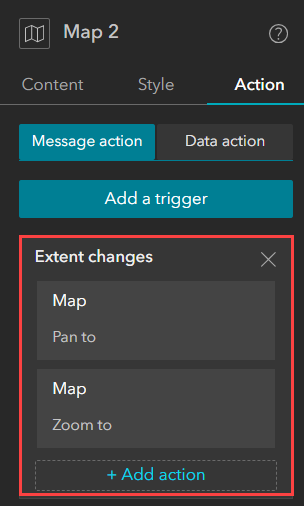
- Ziehen Sie auf der ersten Seite das Widget
 Schaltfläche per Drag & Drop aus dem Bereich Widget einfügen an die gewünschte Position im Widget "Karte".
Schaltfläche per Drag & Drop aus dem Bereich Widget einfügen an die gewünschte Position im Widget "Karte".
- Konfigurieren Sie im Bereich Schaltfläche die folgenden Einstellungen.
- Klicken Sie auf Link festlegen, und wählen Sie unter Link zu die Option Seite aus dem Dropdown-Menü aus. Wählen Sie für Seite auswählen die zweite Seite aus Schritt 4 aus. Klicken Sie auf OK.
- Bearbeiten Sie bei Bedarf die Abschnitte QuickInfo und Text. Schalten Sie die Option Erweitert ein.
- Klicken Sie unter Standard neben Bild auf Durchsuchen. Laden Sie das Bild der zweiten Karte hoch, die als Miniaturansicht der Schaltfläche festgelegt werden soll. Konfigurieren Sie die anderen Hintergrundeinstellungen.
- Wiederholen Sie die Schritte 8 bis 9, um dem Widget "Karte" auf der zweiten Seite ein weiteres Widget Schaltfläche hinzuzufügen. Verknüpfen Sie die erste Seite, und laden Sie das erste Kartenbild als Miniaturansicht für die zweite Schaltfläche hoch.
- Klicken Sie auf Speichern > Veröffentlichen. Zeigen Sie eine Vorschau der Web Experience an.
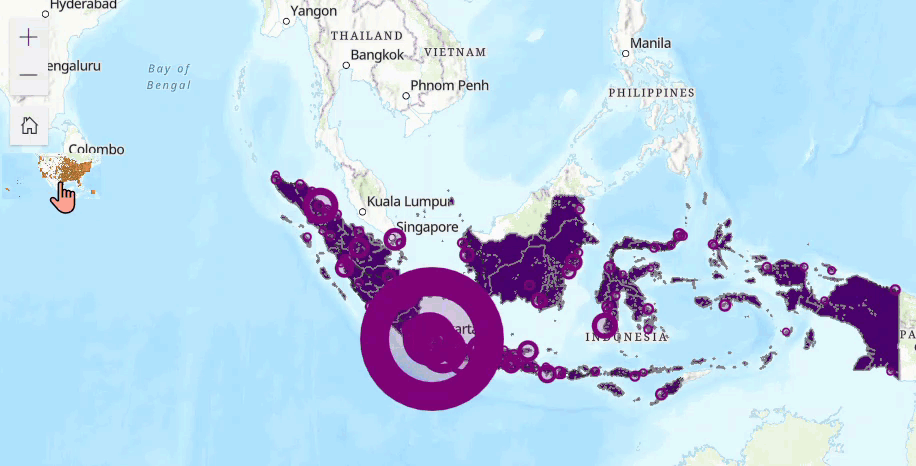
Verwenden des Widgets "Bild"
- Wiederholen Sie die Schritte 1 bis 7 des oben beschriebenen Workarounds.
- Ziehen Sie auf der ersten Seite das Widget Bild
 per Drag & Drop aus dem Bereich Widget einfügen an die gewünschte Position im Widget "Karte".
per Drag & Drop aus dem Bereich Widget einfügen an die gewünschte Position im Widget "Karte". - Konfigurieren Sie im Bereich Bild die folgenden Einstellungen.
- Klicken Sie unter Bildquelle auf Bild auswählen, um das zweite Kartenbild hinzuzufügen.
- Klicken Sie auf Link festlegen, und wählen Sie unter Link zu die Option Seite aus dem Dropdown-Menü aus. Wählen Sie für Seite auswählen die zweite Seite aus. Klicken Sie auf OK.
- Bearbeiten Sie bei Bedarf die Abschnitte QuickInfo und Alternativer Text.
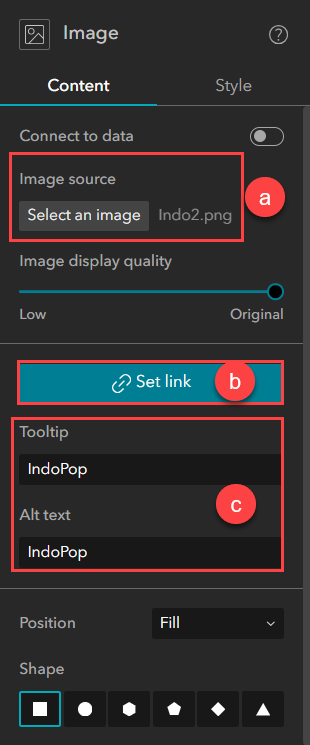
- Wiederholen Sie die Schritte 2 bis 3, um dem Widget "Karte" auf der zweiten Seite ein weiteres Widget Bild hinzuzufügen. Fügen Sie das erste Kartenbild hinzu, und verknüpfen Sie die erste Seite.
- Klicken Sie auf Speichern > Veröffentlichen. Zeigen Sie eine Vorschau der Web Experience an.
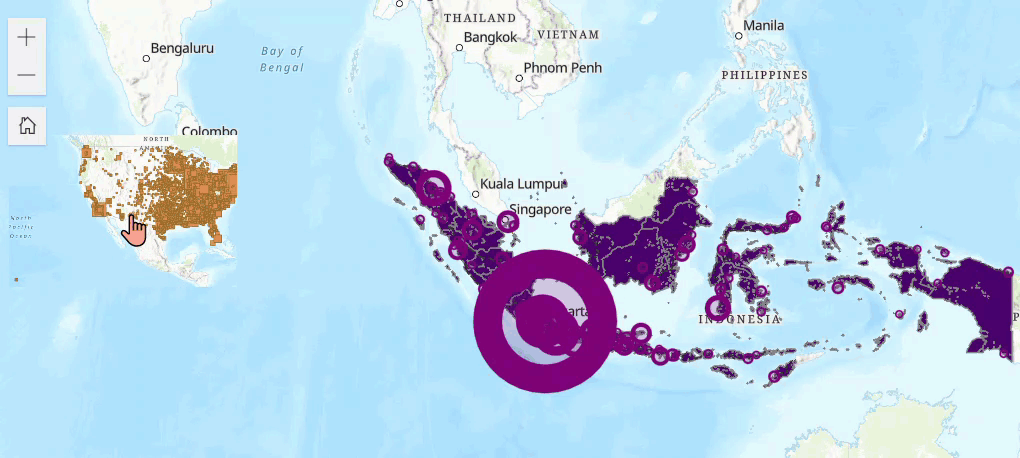
Verwenden des Widgets "Widget-Controller"
- Wiederholen Sie die Schritte 1 bis 3 des ersten Workarounds.
- Ziehen Sie das Widget Widget-Controller
 im Bereich Widget einfügen per Drag & Drop an die gewünschte Position des Widgets "Karte".
im Bereich Widget einfügen per Drag & Drop an die gewünschte Position des Widgets "Karte". - Ziehen Sie ein neues Widget Karte per Drag & Drop in das vorhandene Widget Widget-Controller. Fügen Sie dem neuen Widget die zweite Webkarte hinzu.
- Navigieren Sie zum ersten Widget Karte, und konfigurieren Sie die folgenden Einstellungen.
- Klicken Sie auf die Registerkarte Aktion > Meldungsaktion > Trigger hinzufügen.
- Klicken Sie auf Änderungen der Ausdehnung > Karte 2 > Schwenken auf.
- Klicken Sie auf Aktion hinzufügen > Karte 2 > Zoomen auf.
- Navigieren Sie zum zweiten Widget Karte, und wiederholen Sie Schritt 4 mit Karte anstelle von Karte 2.
- Klicken Sie auf das Widget Widget-Controller, um den Bereich Widget-Controller zu öffnen.
- Konfigurieren Sie im Bereich Widget-Controller die folgenden Einstellungen.
- Wählen Sie unter Anordnung von Widget-Fenstern die Option Fest aus.
- Klicken Sie unter Position und Größe auf px, um % für B und H auszuwählen. Bearbeiten Sie die gewünschte Größe für B und H. In diesem Beispiel sind beide auf 100 % festgelegt, um das Widget "Karte" in voller Größe anzuzeigen.
- Konfigurieren Sie die erforderlichen Einstellungen, und klicken Sie auf Speichern > Veröffentlichen.
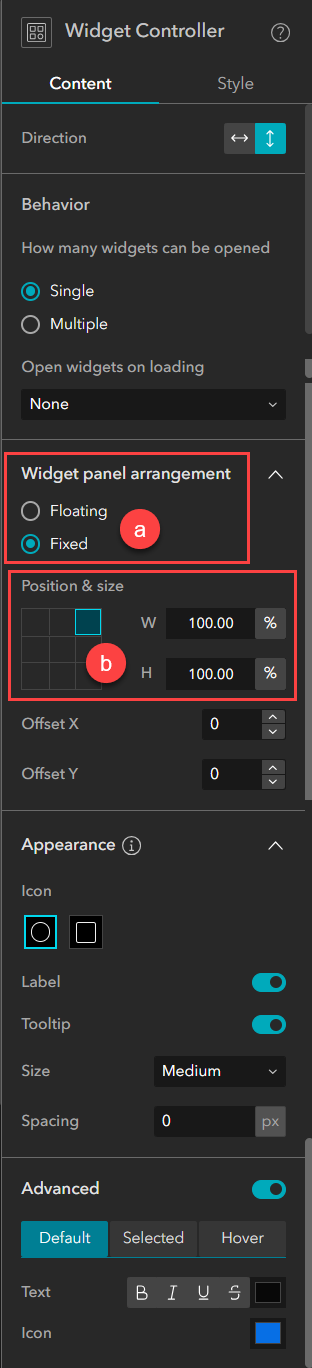
- Zeigen Sie eine Vorschau der Web Experience an.
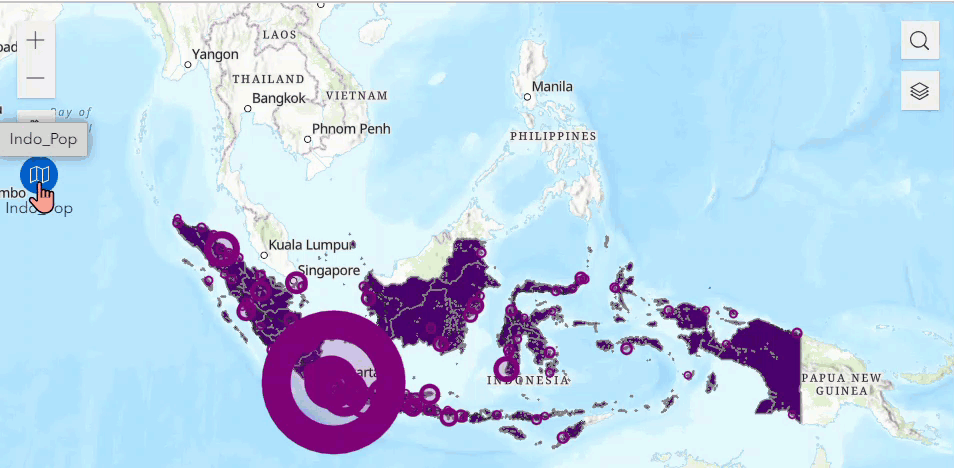
Note: Alternatively, use the ArcGIS Experience Builder Developer Edition to customize the Map widget. Refer to ArcGIS Developers: Getting started with widget development and ArcGIS Developers: Widget implementation for more information.
Artikel-ID: 000031819
Unterstützung durch ArcGIS-Experten anfordern
Beginnen Sie jetzt mit dem Chatten

